Hur man ställer in och använder Apple Pay Cash på din iPhone

Den senaste funktionen för att slå iOS är Apple Pay Cash, vilket ger iPhone-användare ett snabbt och enkelt sätt att skicka pengar till varandra (liksom ett sätt att spendera pengar i butiker utan att använda ett kredit- eller betalkort). Så här ställer du in det.
RELATERADE: Sex Apple Wallet-funktioner du kanske inte har känt om
Apple Pay Cash är tyvärr inte tillgängligt för alla, och det finns några krav på att du måste träffas:
- Det är för närvarande bara tillgängligt för användare i USA.
- Du måste vara 18 år eller äldre.
- Din iPhone behöver uppdateras till minst iOS 11.2.
- Tvåfaktorsautentisering måste vara aktiverat för ditt Apple ID-konto.
Om alla dem beskriver dig läser du vidare.
Konfigurera Apple Pay Cash
För att ställa in Apple Pay Cash, öppna Wallet-appen och välj Apple Pay Kontantkort överst.
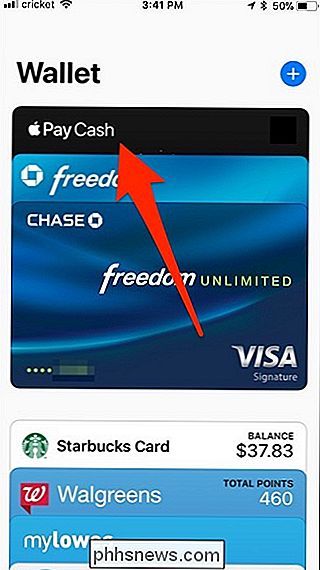
Klicka på "Ställ in Apple Pay Cash".
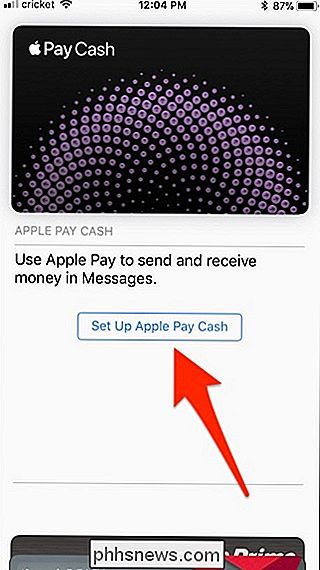
Slå på "Fortsätt".
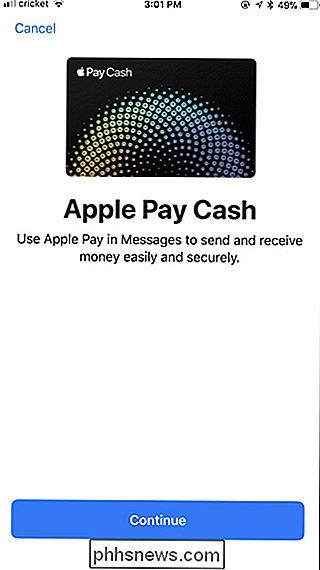
Acceptera Villkoren genom att trycka på "Agree" längst ned till höger.
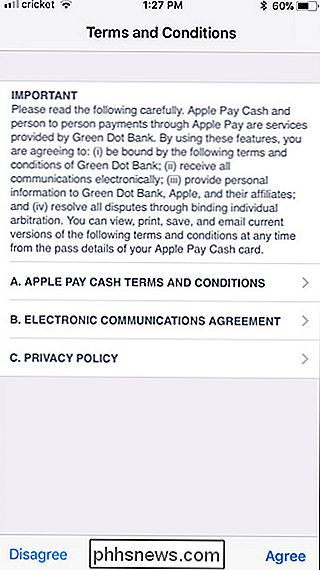
Ge det ett ögonblick att ställa in. Du kommer då att bli ombedd att koppla ett betalkort med Apple Pay Cash. Detta är inte obligatoriskt, men det krävs om du vill lägga till pengar i din Apple Pay Cash-balans. Det enda sättet är att människor ska skicka pengar via Apple Pay Cash.
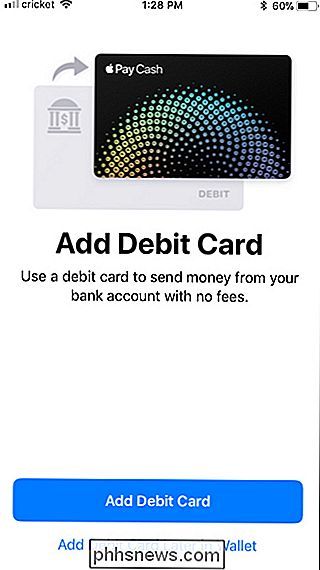
Under installationsprocessen kanske du bli ombedd att verifiera din identitet, som kan innehålla en kombination av att ange i din adress, födelsedatum, personnummer eller eventuellt även ta ett foto på ditt körkort. Jag har läst att vissa användare inte behövde verifiera sin identitet alls, medan andra har sagt att de bara måste skriva in några av dessa detaljer - din körsträcka kan variera.
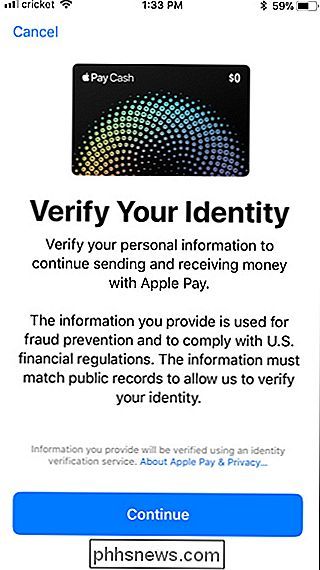
När du har slutfört det här steg, Apple Pay Cash är helt klart! Nu till den roliga delen.
Skicka pengar till vänner och familj med Apple Pay Cash
Apple Pay Cash använder iMessage för att skicka pengar till andra användare. Så öppna appen Meddelanden och tryck på en konversationstråd av personen du vill skicka pengar till. Klicka sedan på Apple Pay Cash iMessage-appen längst ner.
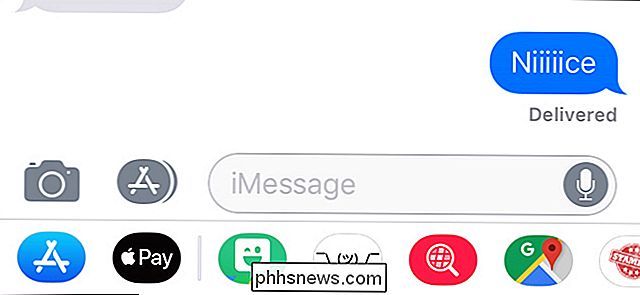
Om mottagaren inte har en iOS-enhet eller inte uppfyller ovanstående krav får du ett meddelande som säger att de inte kan ta emot betalningar med Apple Pay .
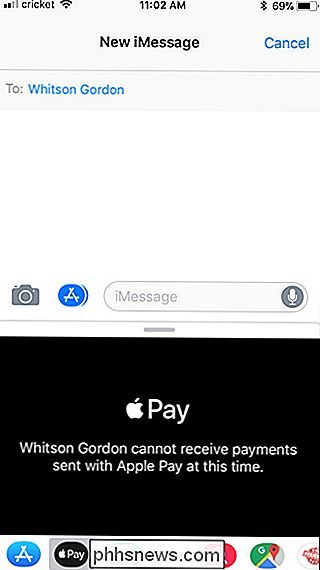
Om de kan acceptera Apple Pay Cash betalar du ett dollarbelopp som du kan ändra med knapparna "+" och "-" eller dra upp knappsatsen för att ange en anpassad mängd. När du är redo att skicka pengarna trycker du på "Betala".
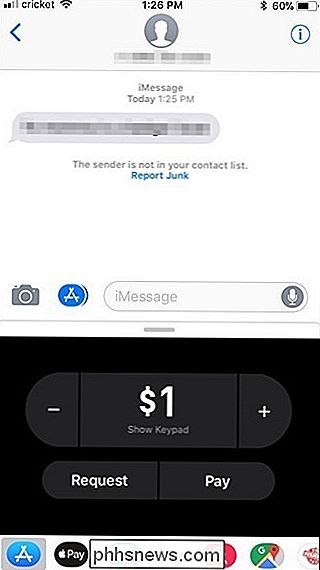
Du kan sedan skriva in en snabbnotering för att följa med betalningen och klicka på skicka.
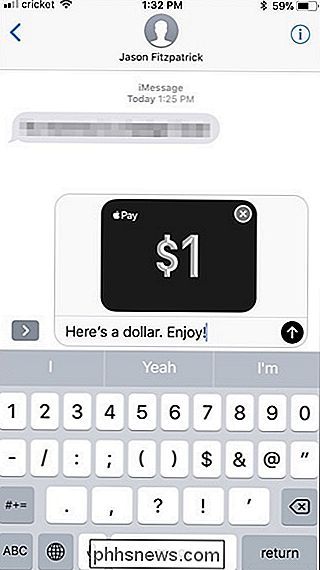
Du kommer då att bli ombedd att skanna ditt fingeravtryck med Touch ID (eller Face ID för iPhone X-användare). Apple Pay Cash använder som standard din Apple Pay Cash-balans först, om du har en. Om inte, kommer det att använda det betalkort du länkade till under installationsprocessen. Om du inte kopplade ett betalkort använder det ditt kreditkort som du har ställt in med Apple Pay. Tänk på att du använder ett kreditkort med 3% avgift när du skickar pengar via Apple Pay Cash.
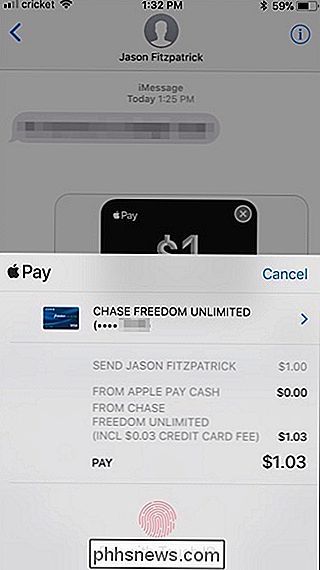
När betalningen har skickats till mottagaren kommer den att markeras som "Väntar" tills den godkänns av mottagare. Under den här tiden kan du avbryta betalningen, men när det väl har godkänts, går det inte att gå tillbaka.
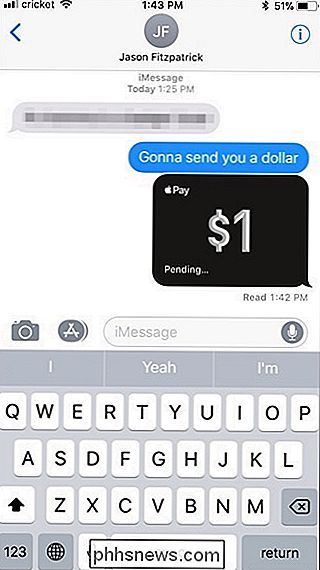
För att avbryta en pågående betalning, klicka på den på iMessage-konversationen och klicka på "Avbryt betalning" på nästa skärm.
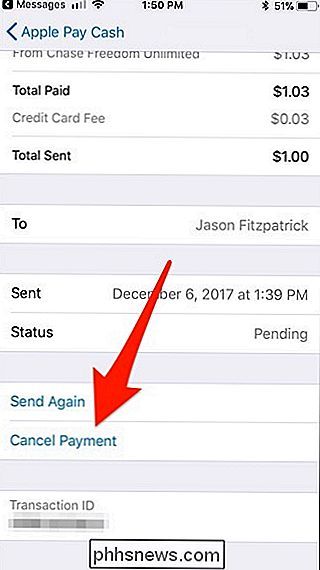
Du kan också begära pengar från vänner och familj genom att välja ett dollarbelopp och slå "Request" istället för "Pay", och det fungerar som en faktura. Dessutom kommer eventuella pengar som skickas till dig att läggas till din Apple Pay Cash-balans.
Lägga till pengar i din Apple Pay Cash Balance
För att lägga till pengar i ditt Apple Pay Cash-konto kan du antingen vänta på att människor skicka pengar via tjänsten eller lägga till pengar själv med ett betalkort. Om du inte kopplade ett betalkort med Apple Pay Cash under installationsprocessen behöver du göra det nu om du vill lägga till pengar i ditt balans. Tyvärr kan du inte använda ett kreditkort.
För att komma igång öppnar du appen Inställningar, rullar ner och trycker på "Wallet & Apple Pay".

Knacka på ditt Apple Pay Cash-kort.

Tryck på "Lägg till pengar".
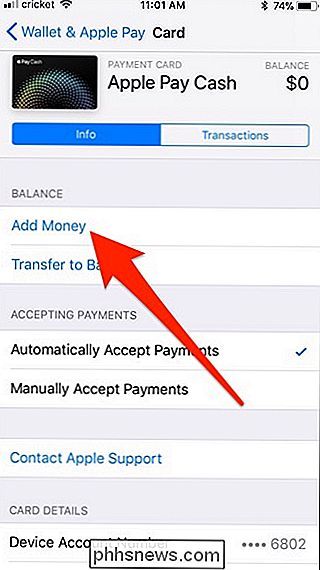
Om du inte har inte ett betalkort kopplat till Apple Pay Cash, du får en popup som säger "Kan inte lägga till pengar" och du trycker på "Add Card" för att länka ett betalkort. Processen är identisk för att lägga till något annat kreditkort till Apple Pay.
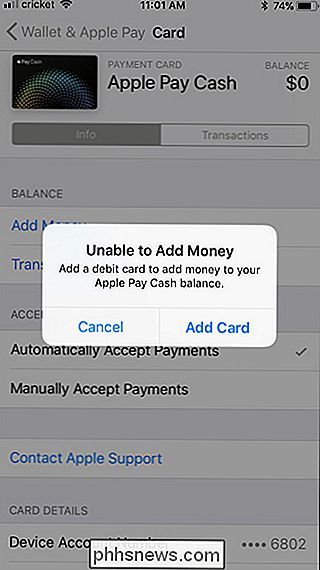
När du väl är inställd där och du knackade på "Lägg till pengar" anger du ett belopp som du vill lägga till i din balans. Tänk på att lägsta är $ 10. Hit "Lägg till" i det övre högra hörnet.
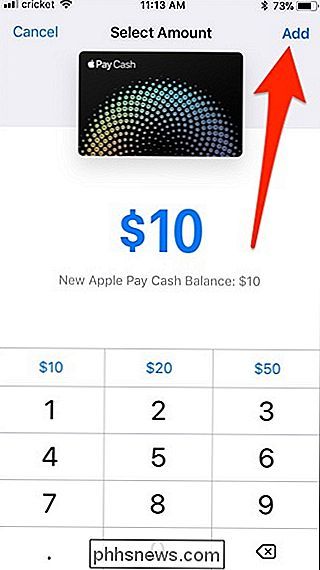
Använd Touch ID (eller Face ID på iPhone X) för att bekräfta transaktionen.
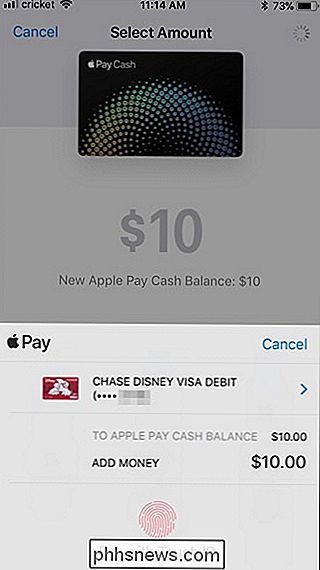
Det är allt som händer! Ditt nya saldo uppdateras omedelbart och du kan börja använda det direkt.
Överföring av pengar till ditt bankkonto
Om du får pengar via Apple Pay Cash kan du spendera det balansen var som helst Apple Pay accepteras. Men om du inte planerar att spendera det där, kan du istället överföra pengarna till ditt bankkonto.
Öppna appen Inställningar, bläddra ner och tryck på "Wallet & Apple Pay".

Tryck på ditt Apple Pay Cash-kort.

Välj "Överför till bank".
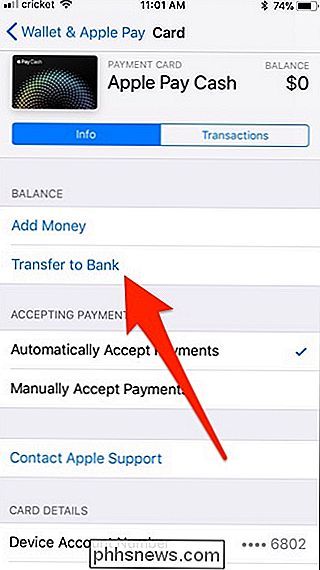
Du måste lägga till ditt bankkontoinformation först, så tryck på "Lägg till bankkonto".
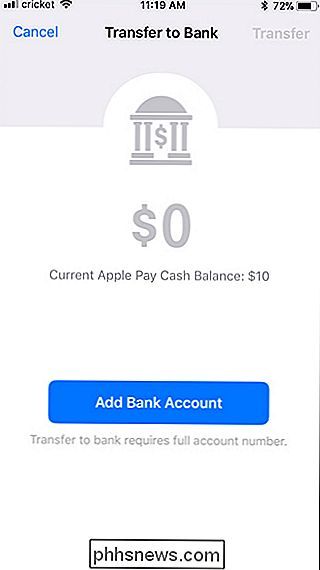
Ange i bankens rutningsnummer , tillsammans med ditt kontonummer. Klicka sedan på "Nästa" i det övre högra hörnet.
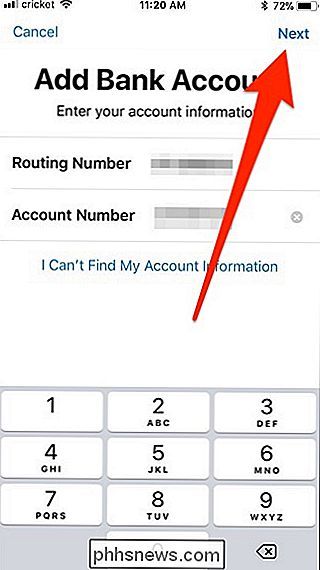
Bekräfta dessa detaljer genom att skriva in dem igen. Klicka sedan på "Nästa".
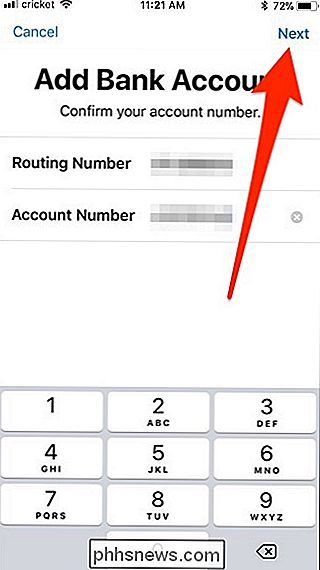
Ge det ett ögonblick att lägga till ditt bankkonto. Därefter anger du det belopp som du vill överföra till ditt konto och trycker sedan på "Överför" i det övre högra hörnet. Det finns inget minimum för detta.
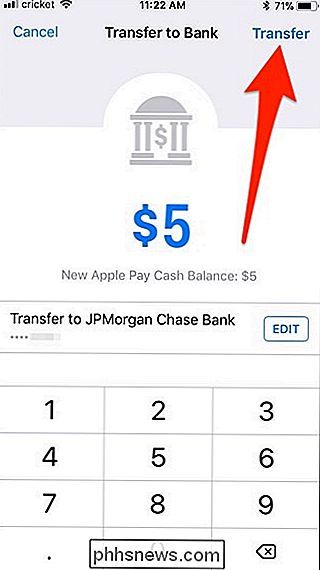
Det kommer att ta ett par arbetsdagar för pengarna att Överför, så var noga med att du ger dig en buffert i förväg om du behöver pengarna så snart som möjligt.
Vad kan du göra med din Apple Pay Cash Balance?
Återigen, medan du kan överföra din Apple Pay Cash balansera till ditt bankkonto, kan du också spendera det direkt från din iPhone. Du kan använda pengarna för att skicka till andra personer via iMessage, precis som vi visade dig ovan, men det är bara toppen av isberget.
Du kan också använda din Apple Pay Cash-balans för att betala för varor eller tjänster var som Apple Betalning accepteras. Så om en vän skickar dig $ 20 via Apple Pay Cash, kan du vända och spendera pengar på Walgreens med Apple Pay som betalningsmetod. Det här är kanske den stora kickeren med Apple Pay Cash. Det ger slutligen iPhone-användare ett sätt att använda Apple Pay utan att nödvändigtvis koppla ett betalkort eller kreditkort, så länge de får pengar från andra personer via Apple Pay Cash-tjänsten.

Så här tar du bra foton på Starry Sky
Natthimman är hisnande. Om du går någonstans ganska mörkt och låt dina ögon justera, kan du titta upp och se tusentals pinspetsar av ljus, var och en en stjärna eller galax som är miljontals år gammal. Jag tycker det är helt ödmjukt. Natthimman gör också ett bra ämne för fotografering. Med långa slutartider kan kameran fånga ljusare ljus än dina ögon, vilket ger dig en ännu bättre bild.

Hur (och varför) att kryptera dina textmeddelanden
När NSA pekar in i alla fickor utan tillåtelse, och nosy syskon snooping genom din meddelandehistorik medan du är borta har det aldrig varit En bättre tid att börja kryptera dina textmeddelanden än det finns idag. Som vi förklarar i den här artikeln är krypterad textning inte alltid nödvändig, men det kan fortfarande vara ett välkommet skydd för när du, din familj eller affärspartners måste kommunicera känslig information från ena sidan av jordklotet till den andra.



